Tutorial de Créative Attitude, puedes encontrar el original aquí:

Muchas gracias por permitirme traducir
tus preciosos tutoriales.
Con tu resultado, puedes hacer firmas, websets, cartas de incredimail, etc.
Por favor, crédito a Créative Attitude y a Tati Designs, gracias.
Materiales
PSPX2 (puedes utilizar cualquier versión).
Para hacer este tutorial necesitarás un tubo de personaje.
Yo he usado un tube de ©Verymany, puedes adquirirlo aquí.
Descarga el material del tutorial aquí:

El material utilizado en el tutorial es de Créative Attitude.
Filtros
Mehdi / Wavy Lab y Sorting Tiles (descarga aquí).
Factory Gallery A / Weave (descarga aquí).
AP [Lines] / Lines - Silverlining (descarga aquí).
Carolaine and Sensibility / CS_DLines (descarga aquí).
Preparación
Instala los Filtros en la carpeta de "Complementos" de tu PSP.
Abrir los tubes, duplicar y cerrar el original.
En la carpeta "Selections", hay 3 archivos, ponlos en la carpeta "Selecciones" de tu PSP.
IMPORTANTE
Está prohibido modificar o cambiar el nombre de archivos o eliminar la marca de agua.
A tu trabajo terminado debes añadir el crédito que se adjunta al material ("A ajouter a votre version").
Colores
Elige un color claro de primer plano y un color oscuro de fondo en armonía con tu tubo.
Ésta es la paleta del tutorial:
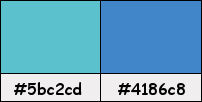
Si usas otros colores, debes jugar con el modo mezcla de las capas.
Recuerda que debes guardar tu trabajo con frecuencia.
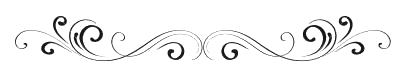
Paso 1
En tu paleta de Materiales:
Pon en el primer plano el color #5bc2cd 
Pon en el segundo plano el color #4186c8 
Paso 2
Abre una nueva imagen transparente de 900 x 500 píxeles.
Paso 3
Efectos / Complementos / Mehdi / Wavy Lab:
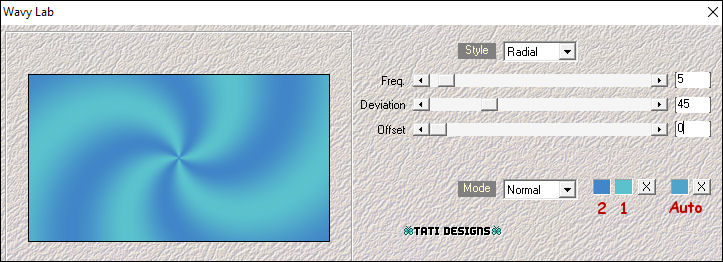
Paso 4
Ajustar / Desenfocar / Desenfoque Gaussiano a 20.
Paso 5
Capas / Duplicar.
Paso 6
Efectos / Complementos / Factory Gallery A / Weave:
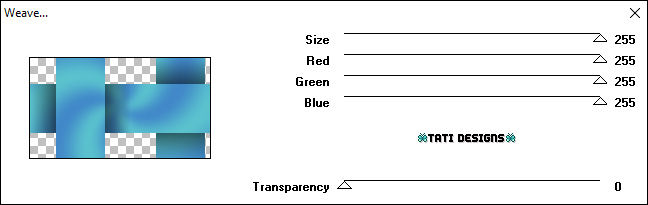
Paso 7
Cambia el Modo de la capa a "Multiplicar" y baja la Opacidad a 50.
Paso 8
Efectos / Efectos 3D / Sombra: 0 / 0 / 50 / 5 / Negro 
Paso 9
Sitúate en la capa inferior ("Trama 1").
Paso 10
Efectos / Complementos / Mehdi / Sorting Tiles:
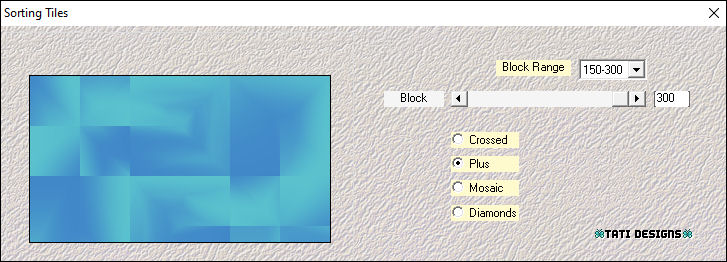
Paso 11
Efectos / Efectos de borde / Realzar.
Paso 12
Selecciones/Cargar o guardar selección/Cargar selección desde disco: elige "sel01-LiveInTheSunshine":
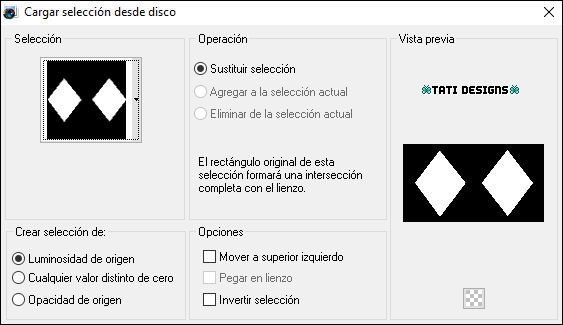
Paso 13
Selecciones / Convertir selección en capa.
Paso 14
Selecciones / Anular selección.
Paso 15
Capas / Organizar / Traer al frente.
Paso 16
Ajustar / Desenfocar / Desenfoque Gaussiano a 20.
Paso 17
Efectos / Efectos de la imagen / Mosaico integrado:
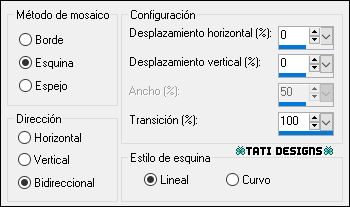
Paso 18
Efectos / Complementos / AP [Lines] / Lines - Silverlining / "Backslash":
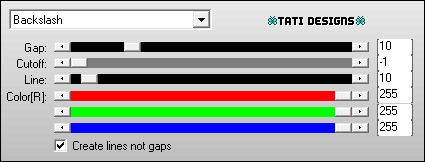
Paso 19
Cambia el Modo de la capa a "Superposición" y baja la Opacidad a 50.
Paso 20
Sitúate en la capa inferior de la pila de capas ("Trama 1").
Paso 21
Selecciones/Cargar o guardar selección/Cargar selección desde disco: elige "sel02-LiveInTheSunshine":
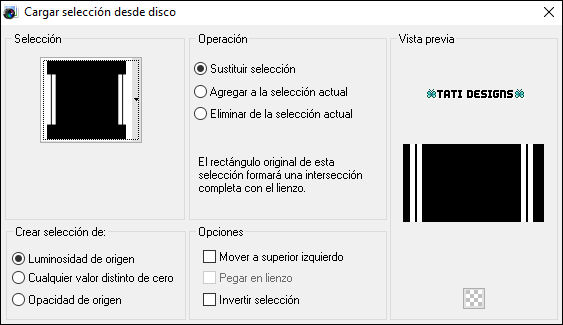
Paso 22
Selecciones / Convertir selección en capa.
Paso 23
Selecciones / Anular selección.
Paso 24
Capas / Organizar / Traer al frente.
Paso 25
Efectos / Efectos de borde / Realzar.
Paso 26
Efectos / Efectos 3D / Sombra: 0 / 0 / 50 / 5 / Negro 
Paso 27
Efectos / Efectos geométricos / Sesgar:
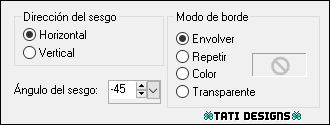
Paso 28
Efectos / Complementos / AP [Lines] / Lines - Silverlining / "Dotty Grid":
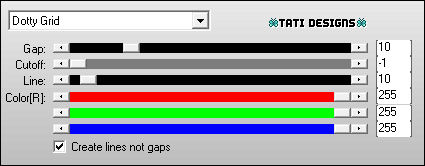
Paso 29
Cambia el Modo de la capa a "Luz débil".
Paso 30
Abre el tube "Déco1" y copia.
Vuelve a tu trabajo y pega como nueva capa.
No lo muevas, está en su sitio.
Paso 31
Abre el archivo "image" y copia.
Vuelve a tu trabajo y pega como nueva capa.
Paso 32
Selecciones/Cargar o guardar selección/Cargar selección desde disco: elige "sel03-LiveInTheSunshine":
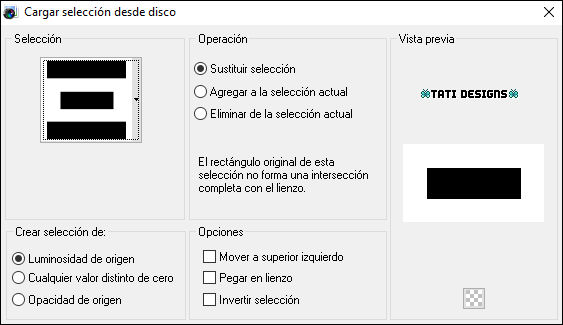
Paso 33
Pulsa la tecla "Supr" del teclado.
Paso 34
Selecciones / Anular selección.
Paso 35
Abre el tube "Déco2" y copia.
Vuelve a tu trabajo y pega como nueva capa.
No lo muevas, está en su sitio.
Paso 36
Capas / Fusionar / Fusionar hacia abajo.
Paso 37
Efectos / Efectos 3D / Sombra: 0 / 0 / 50 / 5 / Negro 
Paso 38
Sitúate en la capa inferior de la pila de capas ("Trama 1").
Paso 39
Edición / Copiar.
Paso 40
Imagen / Agregar bordes / Simétrico de 1 píxel con el color #4186c8 
Imagen / Agregar bordes / Simétrico de 2 píxeles con el color #ffffff 
Imagen / Agregar bordes / Simétrico de 10 píxeles con el color #4186c8 
Paso 41
Activa la Herramienta de "Varita mágica", Tolerancia y Fundido a 0.
Selecciona este borde de 10 píxeles.
Paso 42
Edición / Pegar en la selección.
Paso 43
Efectos / Complementos / Carolaine and Sensibility / CS_DLines (predeterminado):
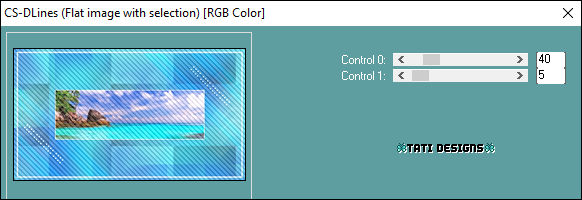
Paso 44
Selecciones / Anular selección.
Paso 45
Abre el tube de personaje que hayas elegido y copia.
Vuelve a tu trabajo y pega como nueva capa.
Redimensiona si es necesario. Coloca en la parte derecha.
Aplica Sombra a tu gusto.
Paso 46
Abre el tube "Wordart" y copia.
Vuelve a tu trabajo y pega como nueva capa.
Mueve hacia arriba y a la izquierda (mira el ejemplo).
Paso 47
Imagen / Agregar bordes / Simétrico de 1 píxel con el color #ffffff 
Imagen / Agregar bordes / Simétrico de 2 píxeles con el color #4186c8 
Imagen / Agregar bordes / Simétrico de 1 píxel con el color #ffffff 
Paso 48
Abre una nueva capa de trama y pon tu nombre o tu marca de agua.
Agrega el © del tube si es necesario.
Agrega el © de Créative Attitude, adjunto en el material.
Paso 49
Capas / Fusionar / Fusionar todo (aplanar).
Paso 50
Exporta como archivo .jpg optimizado.
¡Se acabó!
Espero que te haya gustado y que hayas disfrutado con él.

.:. Otra versión del tutorial con un tube de ©Eugene Rzhevskii .:.

.:. Versión de Vincenzo .:.


.:. Si quieres enviarme tu trabajo con el resultado de esta traducción, ponte en contacto conmigo .:.
